Símbolos en los nombres de archivos y carpetas
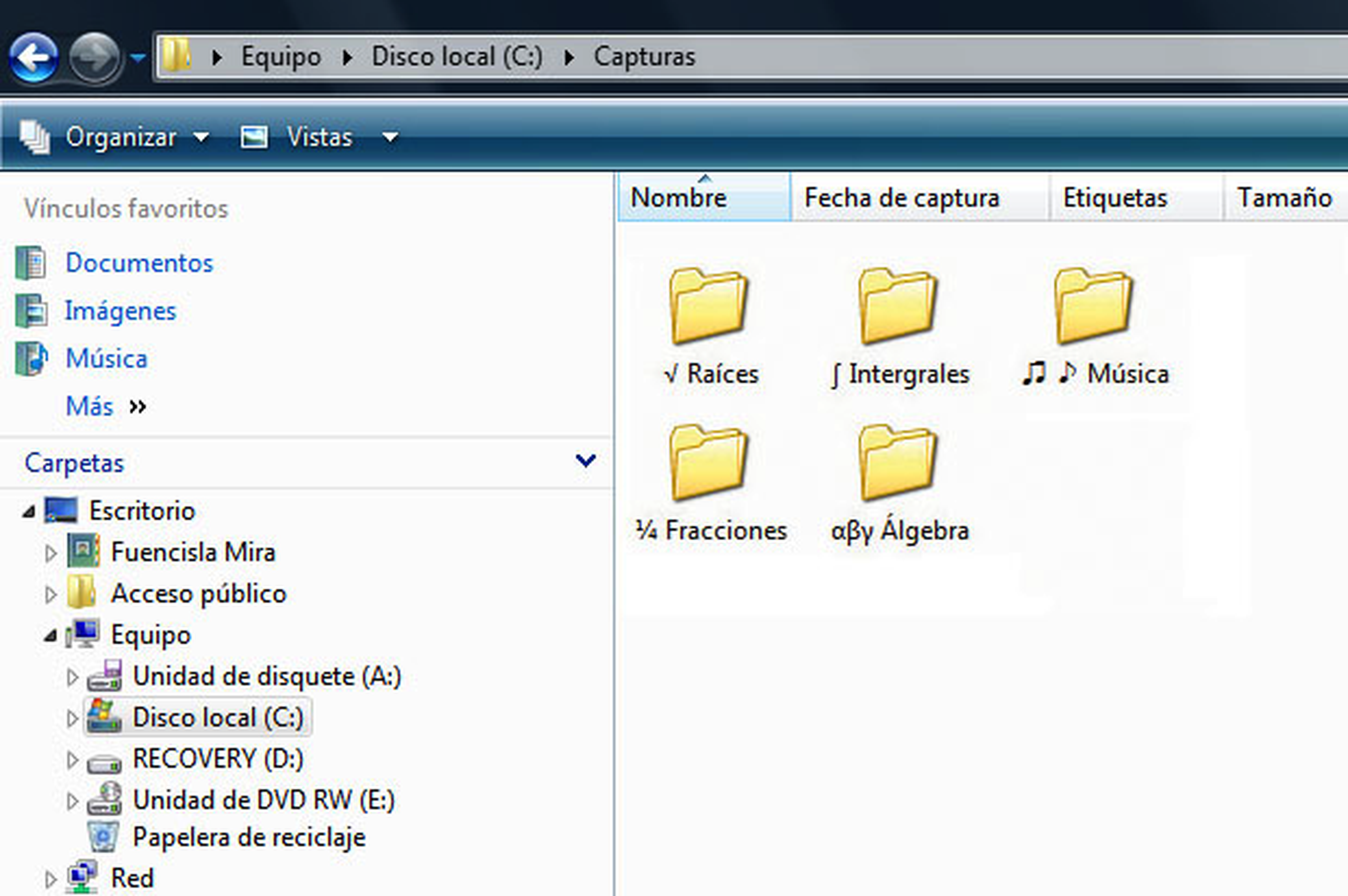
Accede al Mapa de caracteres de Windows
Este método podrás utilizarlo en cualquier versión actual de Windows, así que accede primero a tu sistema operativo y, desde el escritorio de Windows, abre la herramienta Mapa de caracteres. Para acceder a ella fácilmente, puedes realizar, por ejemplo, una búsqueda desde el menú Inicio.
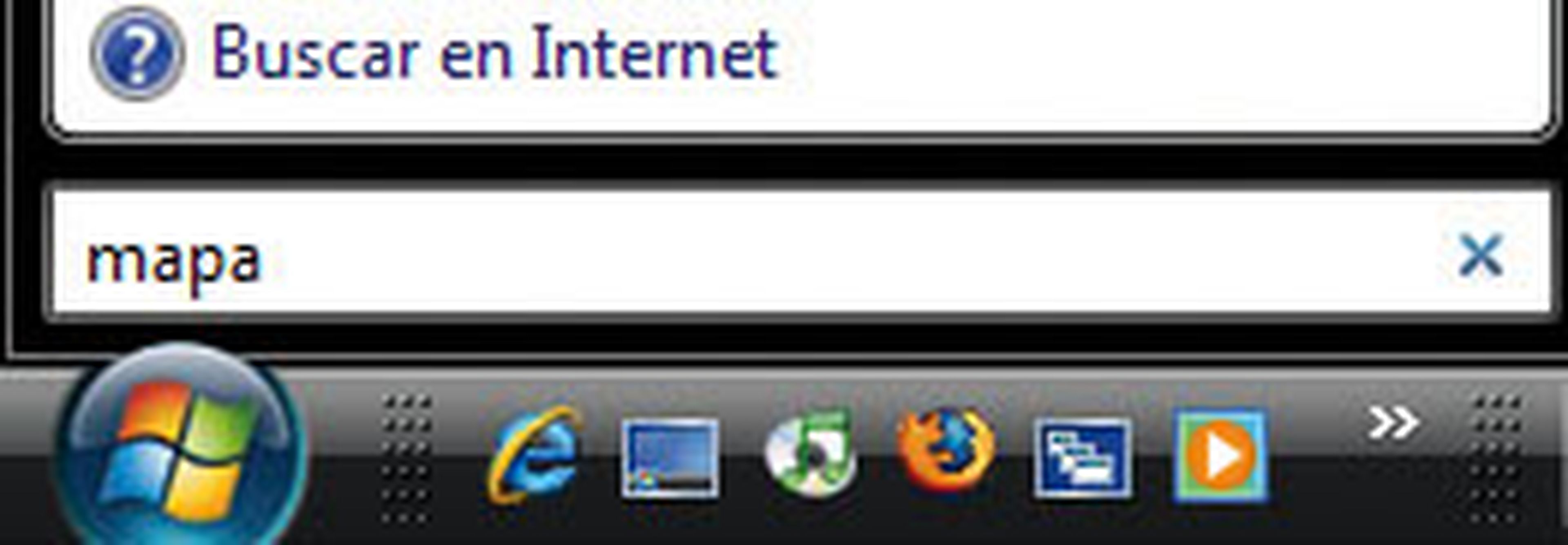
En cualquier caso, la ventana principal del Mapa de caracteres de Windows tendrá un aspecto similar a este:

Localiza los símbolos a utilizar
Desde la ventana principal del Mapa de caracteres, lo primero que tendrás que hacer es seleccionar el tipo de letra cuyos símbolos deseas emplear. Puedes hacerlo cómodamente desde la lista superior.
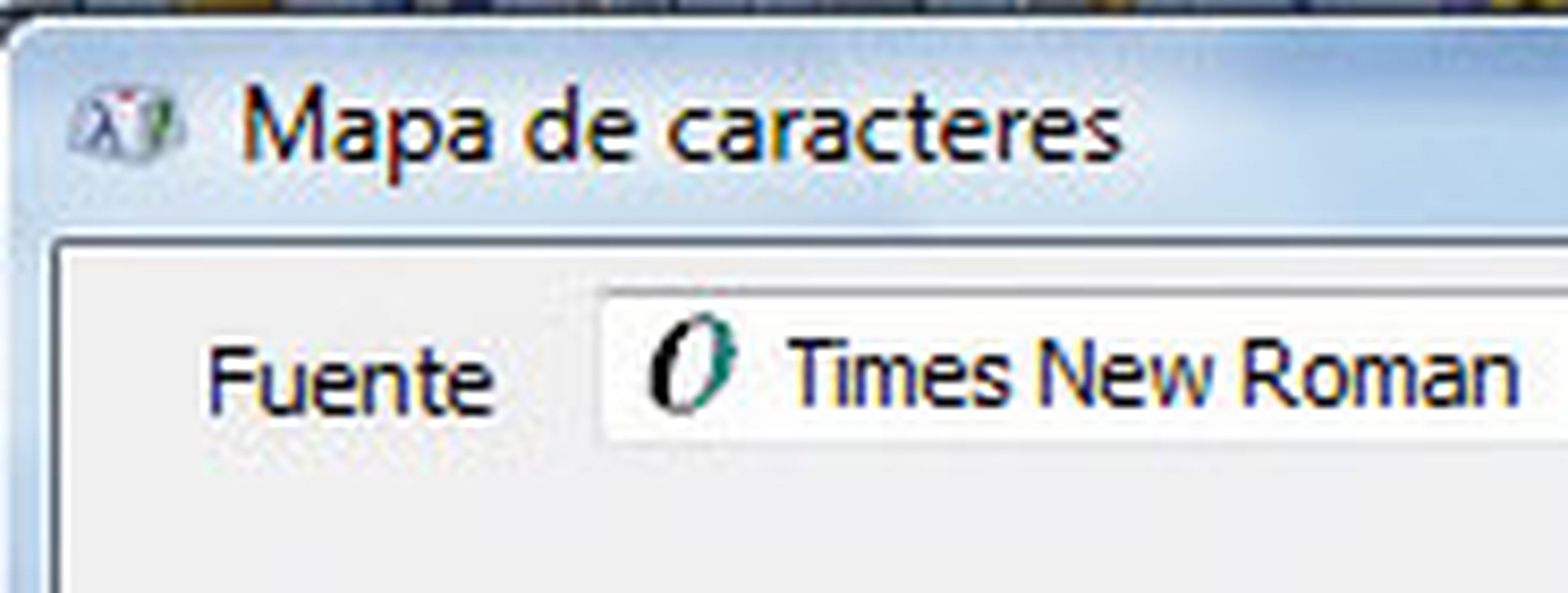
Es importante que sepas que, quizá, determinados símbolos no estén disponibles para utilizarlos como nombres de archivos o carpetas. Te darás cuenta porque no aparecerá dicho símbolo.
Acontinuación, utiliza la barra de desplazamiento vertical de la pantalla actual para echar un vistazo a todos los símbolos que se incluyen en la fuente elegida. En nuestro caso, a una de nuestras carpetas queremos asignarle un nombre compuesto por las tres primeras letras del alfabeto griego, así que localizamos estas.
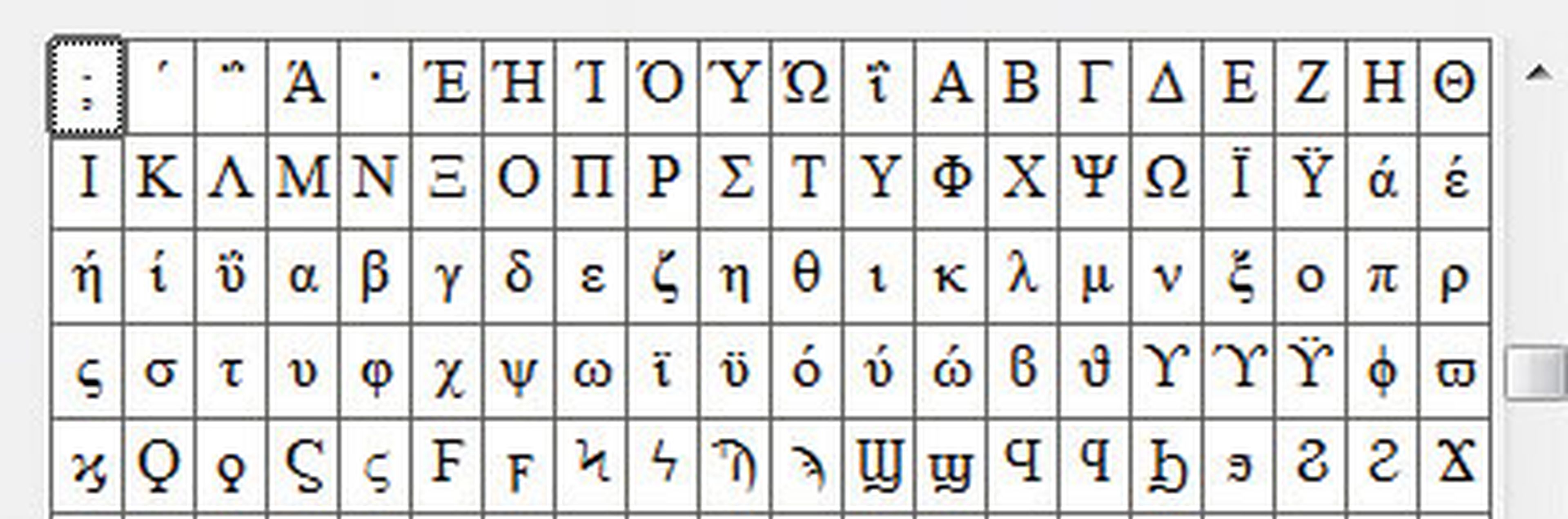
Copia los símbolos que prefieras
Lo siguiente que debes hacer es click sobre el primer caracter que quieras utilizar.
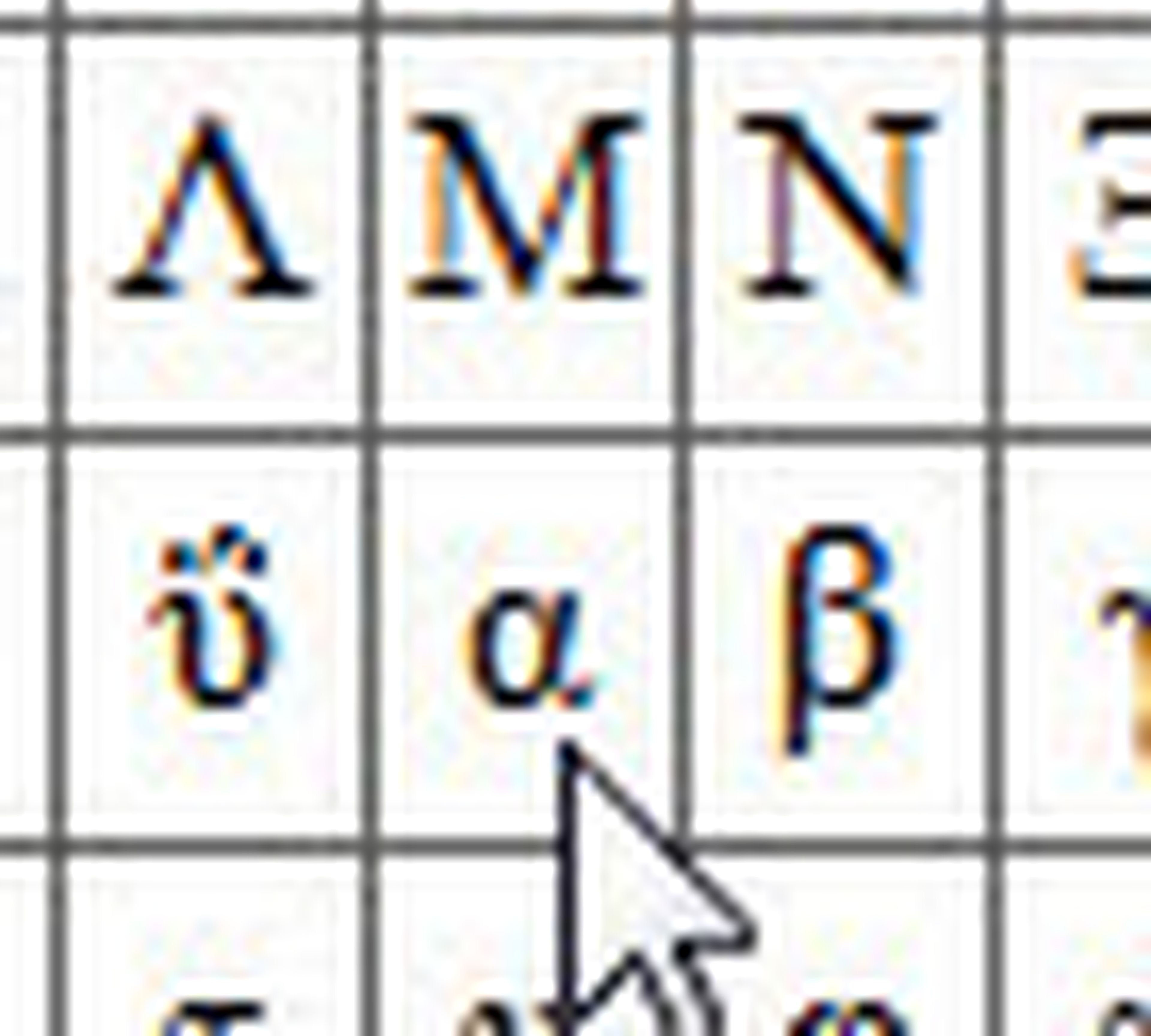
Para, a continuación, pulsar el botón Seleccionar. Continúa seleccionando con un click el segundo símbolo y, de nuevo, presiona el botón Seleccionar. Repite este proceso con todos los caracteres que vayas a utilizar en el nombre.

Una vez estén todos seleccionados, sólo tendrás que pulsar sobre Copiar y, de manera automática, te llevarás todos esos símbolos especiales al portapapeles de Windows. Cierra entonces la ventana del Mapa de caracteres.
Incluye los símbolos como nombre
Como te hemos dicho, te has llevado al portapapeles de Windows los símbolos especiales. Localiza entonces y selecciona la carpeta o el fichero al que deseas asignarle el nuevo nombre y presiona la tecla F2 para editarlo.
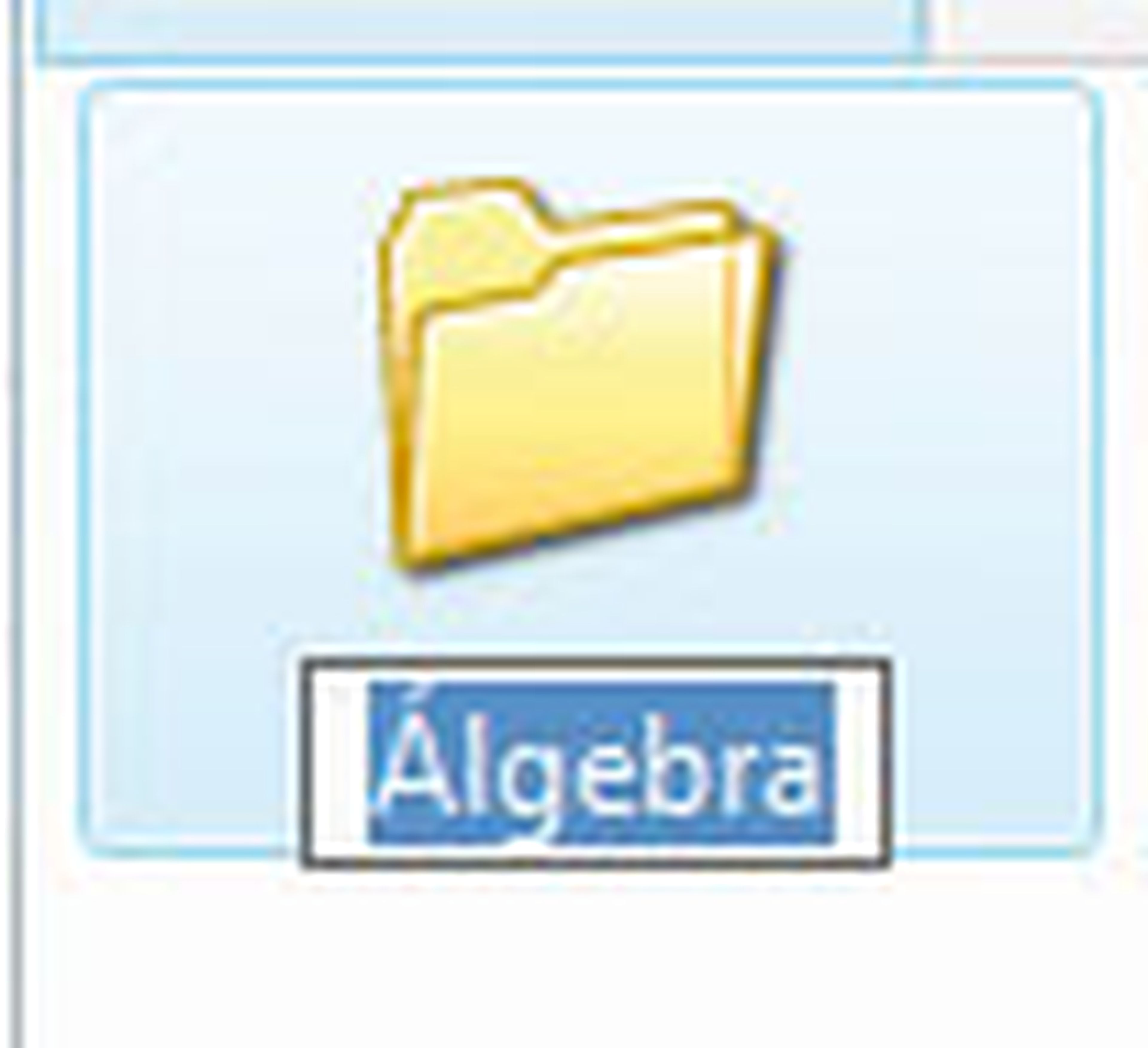
Presiona luego directamente la combinación de teclas Ctrol+V y, por último, también la tecla Intro. El nuevo nombre quedará entonces fijado.
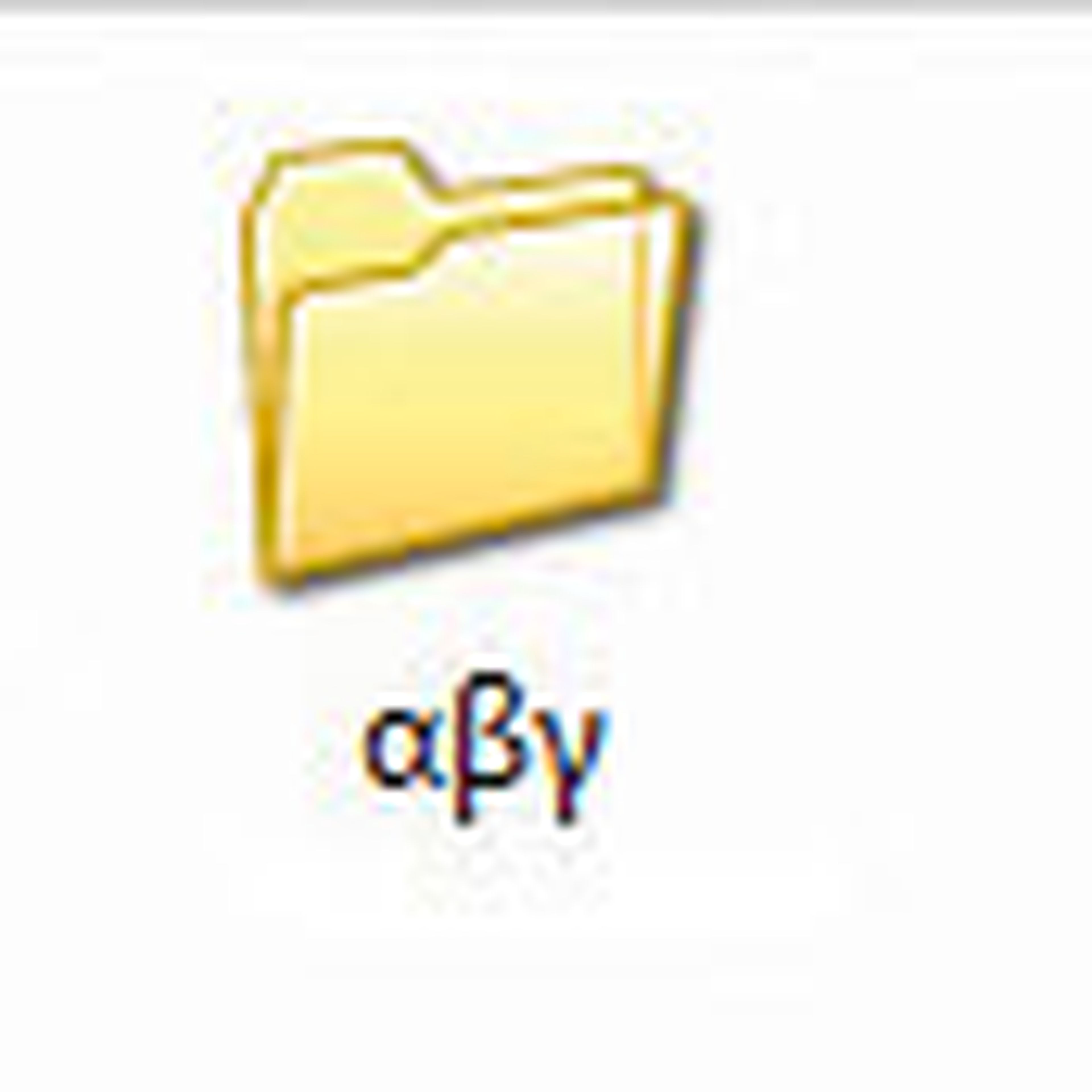
Repite todo el proceso aquí explicado con el resto de carpetas.
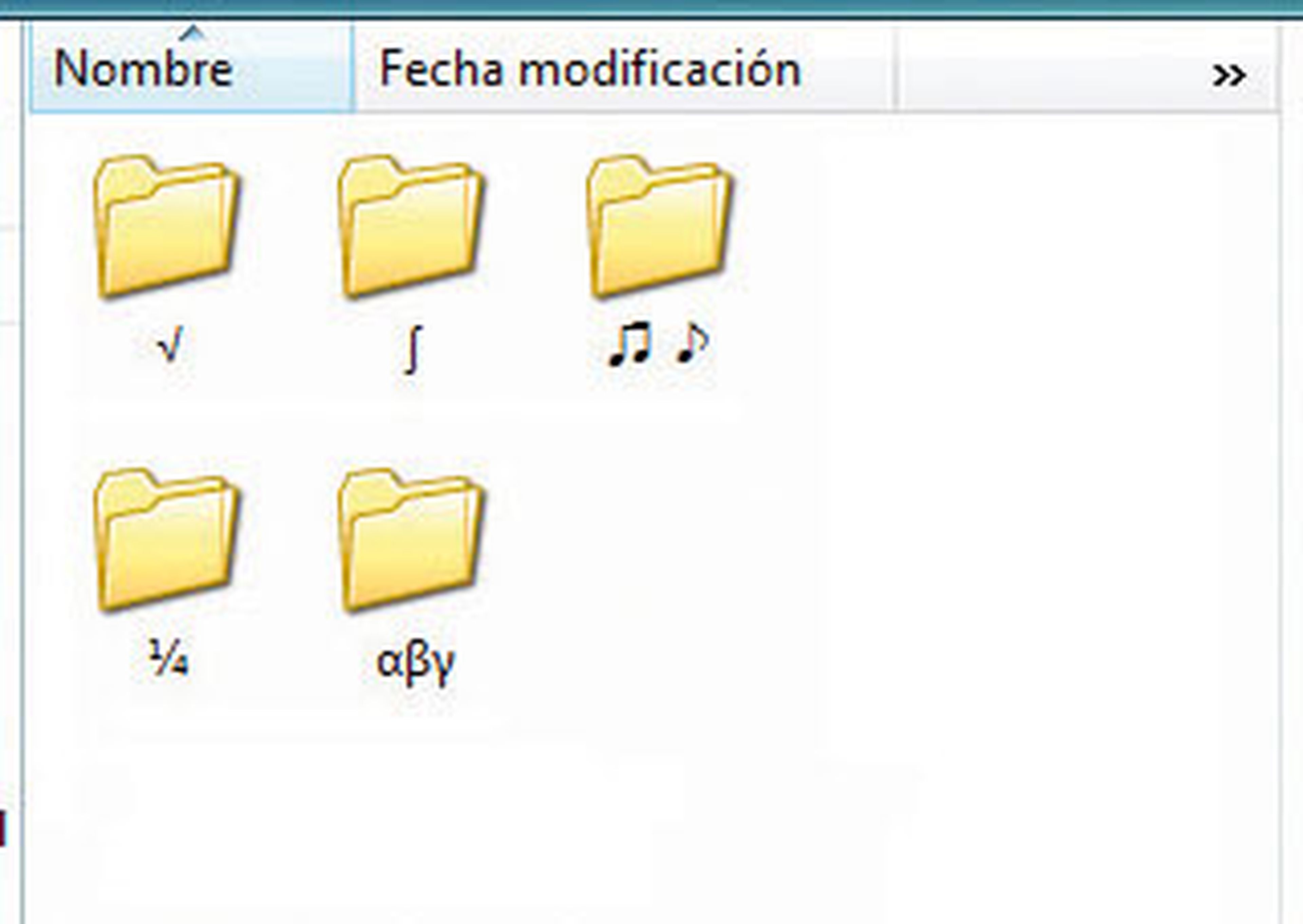
Si lo deseas, también tienes la posibilidad de combinar caracteres especiales con texto normal. Eso sí, recuerda que los símbolos tendrás que incluirlos como te hemos ido explicando y el texto normal escribirlo del modo habitual.

Descubre más sobre Fuencisla Mira, autor/a de este artículo.
Conoce cómo trabajamos en Computerhoy.
